זמין עבור MacBook (macOS 11+) או כל מחשב נייד (Windows 7/8/10/11) עם מתאם רשת אלחוטי ד53cc12abadb6ca41de0d9e41ea1c4da סטנדרטי.
שבע האפליקציות הטובות ביותר לסריקת WiFi עבור macOS
אפליקציות סורק WiFi עבור macOS יכולות לעזור לך לאבחן בעיות הקשורות ל-WiFi ולשפר את הרשת שלך לביצועים מקסימליים.
במאמר זה, נסקור את מקרי השימוש הנפוצים ביותר לאפליקציות סורק WiFi. אנו גם מתארים את התכונה החשובה ביותר שאפליקציית סורק WiFi לא יכולה להיות בלעדיה. לבסוף, אנו ממליצים על שבע אפליקציות סורק WiFi מצוינות כך שתוכלו לייעל את רשת ה-WiFi הביתית שלכם מיד לאחר שתסיימו לקרוא את המאמר.
מדוע עליי להשתמש באפליקציית סורק Wi-Fi?
אנחנו חיים בעידן התקשורת האלחוטית. רוב המכשירים האלקטרוניים המודרניים תומכים ב-WiFi, ושולחים ומקבלים באופן קבוע מנות מידע כדי להציע למשתמשים תכונות מעניינות ושימושיות, להתעדכן, ולעזור ליצרנים ללמוד יותר על העדפותיהם ושאינם של לקוחותיהם. כמו כן, התרגלנו לגשת לאינטרנט ולשוחח עם חברינו ובני משפחתנו מכל מקום ובכל זמן.
למרות שחיינו כיום תלויים בגישה לאינטרנט אלחוטי ובאיכותו, אנו לעיתים נדירות טורחים לעשות משהו כדי לשפר אותו. אנו מקבלים בתבוסה את המצב שיש לנו אות WiFi חזק בצד אחד של חדר השינה אך לא בצד השני. ואנחנו אפילו לא שוקלים שהסרטונים המקוונים יכולים להיטען באותה מהירות כאשר השכנים שלנו בעבודה כמו כשהם בבית, זורמים גם הם עם סרטים והצגות טלוויזיה בהבחנה גבוהה.
סורקי אלחוט הם תרופה לגישה פסיבית זו. הם מראים בדיוק מה צריך לשפר כדי להשיג זמני טעינה קצרים יותר וכיסוי טוב יותר. חלק עושים זאת בחינם, בעוד אחרים עולים כסף. חלק מיועדים למשתמשים ביתיים, בעוד אחרים מתוכננים עבור אנשי מקצוע בתחום הרשת ומומחי IT.
אבל למרות השוני ביניהם, כל הסורקים האלחוטיים מקלים על ההבנה מדוע לפעמים צעדים ספורים בכיוון הלא נכון יכולים לגרום למצב שבו יש לך חמישה פסים רק לאחד או לאף אחד.
אם אינך מרוצה כרגע מהביצועים של רשת ה-Wi-Fi הביתית שלך, או אם ברצונך להרחיב את הכיסוי של ה-Wi-Fi כך ששום חדר בביתך לא יהיה ללא Wi-Fi, אתה זקוק לאפליקציית סורק Wi-Fi. יותר ספציפית, אתה זקוק לאפליקציית סורק Wi-Fi שמתאימה לצרכים ולרמת המומחיות שלך. בסעיף הבא, נסקר חלק מהתכונות החשובות ביותר שכל אפליקציית סורק אלחוטית טובה צריכה להכיל.
אילו תכונות צריכה להיות לאפליקציית סורק אלחוטי טובה?
אפליקציית סורק אלחוטי טובה קלה לשימוש. רק כי לאפליקציית סורק אלחוטי יש תכונות מתקדמות המיועדות לאנשי מקצוע ומומחים, זה לא אומר שממשק המשתמש שלה צריך להיות מיושן בצורה גסה ומסובך להפליא. כשמפתחים הולכים בדרך הקלה ומכריחים משתמשים ללמוד מדריכים ארוכים רק כי הם לא יכלו לגרום להכל להיות מובן מאליו בלעדיהם, זה אומר הרבה על הגישה שלהם כלפי הלקוחות וכלפי התוכנה שהם מייצרים.
אפליקציית סורק אלחוטית טובה תומכת בכל תקני ה-WiFi המודרניים. בעוד נתב הבית שלך עשוי להיות בגוון צהבהב עקב גילו, ה-WiFi Alliance פועלת באופן פעיל לשיפור טכנולוגיית ה-WiFi כדי להשיג טווחים רחבים יותר, פחות בעיות בהפרעות, ומהירויות מהירות יותר.
רק בגלל שהנתב שלך לא תומך בתקן ה-WiFi האחרון לא אומר שאין קרובים אחרים שתומכים. עם אפליקציית סורק אלחוטית טובה, תוכל לזהות את כולם ולראות כיצד הם יכולים להשפיע על ביצועי הרשת האלחוטית שלך.
לבסוף, אפליקציית סורק אלחוטית טובה מפותחת על ידי צוות של מפתחים מנוסים שעומדים מאחורי המוצר שלהם ומשחררים עדכונים ותיקוני באגים באופן תדיר כדי לשפר אותה עוד יותר. עם קריטריונים אלו בראש, בחרנו חמש אפליקציות סורק WiFi עבור macOS לנוחיותך.
שבע אפליקציות סורק WiFi הטובות ביותר
אפליקצית סורק WiFi למק יכולה לעזור לך לאבחן בעיות הקשורות ל-WiFi ולמקסם את הביצועים של הרשת שלך, אך כיצד תדע אילו אפליקציות הן הטובות ביותר? כאן אנו מתארים מספר אפליקציות סורק WiFi פופולריות עבור macOS, כולל ה-NetSpot Mac WiFi scanner.
- NetSpot — הבחירה המובילה שלנו לסורק WiFi, המציעה תכונות מתקדמות עם ממשק אינטואיטיבי.
- WiFi Explorer — הוא יישום פשוט אך מקיף לגילוי WiFi עבור macOS, התומך בתקני ה-WiFi העדכניים ביותר כולל WiFi 7.
- AirRadar — משתמש בטכנולוגיית GPS כדי ליצור מפה שוטפת של רשתות אלחוטיות.
- TamoGraph — היא תוכנת סקר אתר ותכנון אלחוטית ברמה מקצועית, המתאימה ביותר לסביבות ארגוניות ואנשי IT.
- iStat Menus — אינו סורק WiFi מסורתי, אלא כלי מקיף למעקב אחר מערכת עם יכולות מעקב רשת מצוינות.
- Mac Wireless Diagnostics Tool — מפתיע ביכולותיו וקל לשימוש.
- סורק WiFi מאת AccessAgility — מציע מידע מפורט על רשת ויכולות זיהוי מכשירים, אם כי הוא יקר יחסית בהשוואה לאפשרויות אחרות.
NetSpot הוא סורק ה-WiFi הטוב ביותר עבור Mac הזמין כיום. הממשק היפה והאינטואיטיבי שלו בשילוב עם תכונות מתקדמות מאפשר למשתמשים ביתיים רגילים להשיג את אותן תוצאות כמו מקצועני IT מנוסים.
-

מצב בדיקה
מעניק לך תובנות בזמן אמת על רשתות ה- WiFi שמסביבך..
-

מצב סקר
מספק ניתוח מקיף מבוסס מפה של ביצועי רשת ה-WiFi שלך.
-

מצב תכנון
מאפשר לך לדמות ולתכנן את מערך וכיסוי רשת ה- WiFi שלך.

בזכות שלושת מצבי הסריקה שלה, NetSpot מציעה גישה מקיפה לאופטימיזציה של רשתות WiFi. השתמש במצב Inspector כשאתה זקוק לתמונה מהירה של הרשתות האלחוטיות הסמוכות כדי לראות כמה יש וכיצד הן עשויות להשפיע על הרשת שלך (הפרעות באות ה-WiFi הן בעיה גדולה).

ברגע שיש לך מושג ברור על סביבת האלחוט שבה ממוקמת הרשת שלך, תוכל לנתח אותה בפירוט רבה יותר באמצעות מצב סקר, המאפשר לך ליצור מפת חום צבעונית של האות שמראה בבירור את כל האזורים שבהם האות שלך חלש יותר ממה שהוא אמור להיות.

לעיתים קרובות, המפה החום בלבד מספיקה כדי לקבוע איזה סוג שינוי כדאי לבצע כדי לשפר את האות, אך אפשר לקחת את זה צעד נוסף קדימה על ידי סימולציה של שינויים ברשת ה-WiFi שלך או אפילו פריסה חדשה של WiFi לחלוטין, הודות למצב תכנון (זמין מאז NetSpot 3). גישה פרואקטיבית זו חוסכת זמן ומשאבים על ידי צמצום הצורך בהתאמות לאחר ההתקנה.

כאפליקציית WiFi מתקדמת לסריקת רשתות למאק, NetSpot תומכת כעת במלואה ברשתות המשדרות בתדר 6 GHz, מה שמבטיח את התאמתה לרשתות WiFi 6E המתפתחות. ניתן להפעיל אותה גם על Windows וגם על macOS, ופרויקטים חדשים של סקרים הם כעת חוצי פלטפורמות, כך שניתן להתחיל אותם במחשב הנייד עם Windows ולסיים אותם ב-MacBook, למשל.
כדי להשתמש ב-NetSpot כסורק WiFi ב-macOS:
- הורד את הגרסה העדכנית מהאתר הרשמי והתקן אותה כמו כל אפליקציה צד שלישי.
- הפעל את NetSpot וחכה מספר רגעים עד ש-Inspector יאתר רשתות WiFi בסביבה.
- לאחר מכן תוכל לעבור ללשונית Survey או Planning כדי ליצור ניתוחים מקיפים ומבוססי מפה של ביצועי רשת ה-WiFi שלך או לדמות ולתכנן את הפריסה והכיסוי של רשת ה-WiFi שלך לפני מימושה הפיזי.
-
תכונות מתקדמות
-
ממשק משתמש אינטואיטיבי
-
תואם עם macOS ו-Windows
-
מתורגם לשפות שונות
-
לא עובד כסורק WiFi עבור לינוקס
- המלצת סיכום: קבל NetSpot
מחיר: $19.99
WiFi Explorer הוא יישום חיפוש WiFi פשוט ואינטואיטיבי ל-macOS. היישום אוסף מידע תצורה ויכולת על כל הרשתות שהוא מגלה ומציג אותו בממשק משתמש קל לשימוש ואינטואיטיבי.

WiFi Explorer מאפשר למשתמשים במהירות למצוא את הערוץ הטוב ביותר עבור הרשת האלחוטית שלהם ולקבוע אילו רשתות סמוכות עלולות לגרום לבעיות ביצועים. הוא גם מציע למשתמשים תובנות מפורטות על תצורות רשת, כולל SSID, כתובת MAC, עוצמת אות, רמות רעש, מידע על ערוץ והגדרות אבטחה.
הגרסה האחרונה של האפליקציה תומכת במגוון רחב של תקני WiFi, כולל WiFi 4, 5, 6, 6E ואת WiFi 7 החדש ביותר, מה שהופך אותה מתאימה לסביבות ביתיות ומשרדיות קטנות.
-
ממשק משתמש מעוצב היטב
-
המון ביקורות חיוביות של משתמשים
-
המלצות בעלות תובנות
-
תומך בתקני ה-WiFi העדכניים ביותר כולל WiFi 7
-
מידע רשת מפורט וכלי ניתוח
-
אין פונקציונליות של מיפוי חום
-
מוגבל למחשבי מק עם WiFi מובנה (מתאמים חיצוניים אינם נתמכים)
מחיר: תוכנה בתשלום (ניסיון חופשי זמין)
AirRadar משתמשת בטכנולוגיית GPS כדי ליצור מפה מעודכנת תמיד של רשתות אלחוטיות שתוכל להשתמש בה כדי למצוא תמיד את האות החזק ביותר ללא קשר למקום בו אתה נמצא. AirRadar מעודדת את המשתמשים שלה להשאיר את האפליקציה פתוחה על גבי מחשב נייד בזמן שהם מסתובבים בעיר. כאשר אתה הולך עם המחשב הנייד שמריץ את AirRadar, האפליקציה מזהה את כל הרשתות האלחוטיות הפתוחות, זוכרת את מיקומן ושומרת את המידע במאגר נתונים פנימי.

כאשר תצטרכו להתחבר לאינטרנט, תוכלו פשוט להפעיל את AirRadar ולחפש את רשת האלחוט הקרובה אליכם.
מעבר ליכולות המיפוי שלו, AirRadar מספקת תובנות יקרות ערך לאופטימיזציה של רשת הבית. באזורים צפופים שבהם יש חפיפה של מספר אותות WiFi, AirRadar יכולה לעזור לזהות את הערוצים של ה-WiFi המעט עמוסים או אפילו לא בשימוש. היא תומכת בכל תקני ה-WiFi המודרניים, הכוללים את 802.11a/b/g/n/ac, עם יכולת הרחבה לסוגים עתידיים.
-
משתמש בטכנולוגיית GPS
-
מקלה על מציאת רשתות פתוחות
-
יכולות גרפיות
-
אין פונקציונליות של מיפוי חום
-
רישיון לכל החיים יקר
מחיר: תוכנה בתשלום (זמינה גרסת ניסיון חינמית)
TamoGraph היא תוכנה לסקר ותכנון אתרים אלחוטיים המיועדת לאנשי מקצוע. היא מציעה כלים להמחשה וניתוח של רשתות Wi-Fi קיימות 802.11 a/b/g/n/ac/ax, כמו גם לתכנון ועיצוב רשתות חדשות.
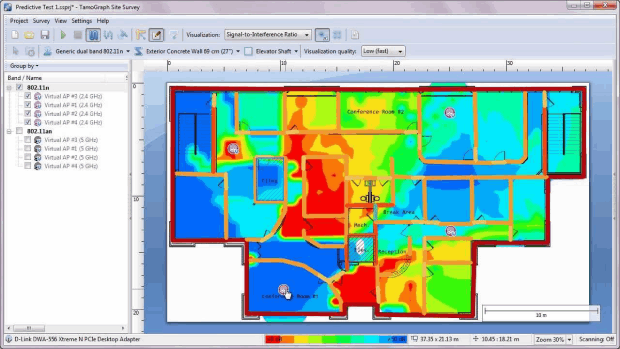
TamoGraph מצטיין בהקלה על מטלות מורכבות כגון הפיכת דרישות חיבור עסקיות להתקנות WLAN אמינות, ומתן ניתוח מתמשך של כיסוי, עוצמת אות, רעש, הפרעות, הקצאת ערוצים וקצבי נתונים. התוכנה מספקת גם זיהוי מיקום אוטומטי של נקודות גישה ומידע מפורט על כל נקודה, כולל ערוץ, קצב נתונים מקסימלי, ספק וסוג הצפנה.
בעוד ש-TamoGraph היא פתרון עשיר בתכונות, היא מגיעה עם חיסרון משמעותי. התוכנה יקרה מאוד, כאשר הגרסה המלאה של TamoGraph Site Survey Pro עולה 1,999.00 דולר. אפילו רישיונות מוגבלים בזמן יקרים, כאשר רישיון לחצי שנה עולה 499.00 דולר. יתר על כן, המורכבות של התוכנה מקשה על משתמשי בית, מאחר שהיא מיועדת בעיקר לשימוש מקצועי ואירגוני.
-
כלי ניתוח ותכנון WLAN מקיפים
-
תומך בתקני ה-Wi-Fi החדשים כולל 802.11ax
-
מציע יכולות סקר פסיביות ואקטיביות גם יחד
-
יקר בצורה קיצונית
-
מורכב עבור משתמשים ביתיים
-
יותר מדי עבור הגדרות רשת פשוטות
מחיר: תוכנה בתשלום (זמינה גרסת ניסיון חינם)
iStat Menus אינה אפליקציית סורק WiFi מסורתית, אלא כלי מקיף לניטור מערכת עם יכולות ניטור רשת מצוינות. הגרסה האחרונה, iStat Menus 7, כוללת עיצוב חדש לחלוטין ומאות שיפורים שהופכים אותה לאחת מאפליקציות ניטור המערכת היעילות ביותר והידידותיות ביותר ל-CPU עבור macOS.
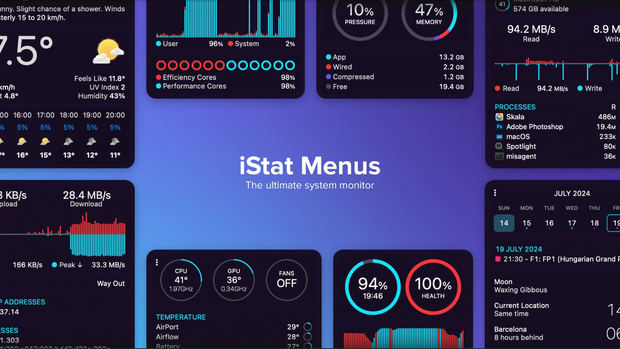
בליבה, iStat Menus בנויה לחיות בסרגל התפריטים, ולהעניק גישה מהירה למגוון רחב של מידע מערכת. הפונקציונליות של ניטור הרשת מאפשרת לך לעקוב אחר כל החיבורים ברשת עם גרפים היסטוריים, שימוש נוכחי ברוחב פס, ופירוק של צריכת רוחב פס על ידי האפליקציות הבולטות. זה גם מציע מידע מפורט על החיבור, כולל כתובות ה-IP הציבוריות והפרטיות שלך.
ניתן לנסות את iStat Menus עד 14 ימים. אם תחליט לקנות, iStat Menus זמינה כרכישה חד-פעמית. עם זאת, אפשרות מושכת במיוחד עבור משתמשים רבים היא הכללתה ב-Setapp, שירות מבוסס מנוי לאפליקציות Mac. עבור $9.99 לחודש, מנויי Setapp מקבלים גישה ל-iStat Menus עם למעלה מ-250 אפליקציות Mac נוספות שנבחרו בקפידה.
-
ניטור מקיף של המערכת, כולל מידע מפורט על הרשת
-
יעיל ביותר וידידותי ל-CPU
-
עדכונים ושיפורים שוטפים
-
מתמקדת בפרטיות ללא פרסומות או מעקב
-
דורש רישיון בתשלום לאחר תקופת הניסיון
מחיר: חינם
לא הרבה משתמשים יודעים שמערכת ההפעלה macOS מגיעה עם כלי מובנה משלה לאבחון אלחוטי. למרות שלכלי הזה יש שם די חסר דמיון, אבחון אלחוטי, הוא מפתיע בכושר שלו ובקלות השימוש בו.
ניתן לגשת אל אבחון אלחוטי על ידי לחיצה על מקש Option ולחיצה על סמל ה-WiFi בסרגל התפריטים. לאחר מכן, בחרו באפשרות Open Wireless Diagnostics ועקבו אחר אשף האבחון לזהות בעיות שכיחות ברשת האלחוטית שלכם.

ניתן גם לפתוח את תפריט החלון ולבחור באפשרות הסריקה כדי לאסוף מידע שימושי על רשתות בקרבת מקום, רק כדי לתת לך דוגמא נוספת למה שכלי האבחון האלחוטיים יכולים לעשות. חלון הסריקה מציג באופן אוטומטי את הערוצים המתאימים ביותר של 2.4 GHz ו-5 GHz, מה שהופך את אופטימיזציית הביצועים לקלה.
למרבה הצער, לכלי האבחון האלחוטיים יש מגבלות כשמדובר בטכנולוגיות WiFi חדשות יותר. לדוגמה, כמה משתמשים דיווחו כי פונקציית הנחשת ה-WiFi המקורית מושבתת עבור ערוצים של 6 GHz בדגמי MacBook Pro אחרונים עם שבבי M2 Pro, למרות שמכשירים אלו טוענים לתמיכה ב-WiFi 6E. בנוסף, דווחו בעיות בקישור לרשתות מסוימות של 6 GHz, כגון אלו המשתמשות באבטחת Enhanced Open (OWE).
-
כלול ב-macOS
-
אבחון בסגנון אשף
-
ממליץ באופן אוטומטי על הערוץ הטוב ביותר
-
סורק WiFi למקינטוש עם מחיר חינם
-
חסרים מאפיינים מתקדמים יותר
-
לא עובד היטב עם טכנולוגיות ה-WiFi האחרונות
מחיר: $94.99
סורק WiFi מאת AccessAgility הוא סורק WiFi בתשלום עבור macOS שמיועד לכל אחד, החל מאנשי מקצוע המעוניינים במידע טכני מתקדם ועד לבעלי בתים שרוצים לשפר את ה-WiFi שלהם כדי להשיג ביצועים וכיסוי טובים יותר.
סורק WiFi זה למק קיים כבר זמן מה, וביקורות קודמות היו די ביקורתיות, מה שהוריד את הציון הממוצע של הביקורות. החדשות הטובות הן שהמפתחים שיפרו את הביצועים, והגרסה האחרונה מקבלת משוב חיובי הרבה יותר.

הגרסה האחרונה של WiFi Scanner מציעה מערך מקיף של תכונות לניתוח ואופטימיזציה של רשתות אלחוטיות. הוא תומך בגילוי נקודות גישה 802.11 a/b/g/n/ac/ax ומספק מידע מפורט על פרמטרי הרשת כגון SSID, רמת האות, כתובת MAC, ערוץ וסוג ההצפנה. האפליקציה כוללת גם תכונת בדיקת מהירות לפתרון בעיות ברשתות WiFi וסורק IP לאיתור מכשירים לא מוכרים המחוברים לרשת שלך.
עם זאת, WiFi Scanner לא מלוטש כמעט כמו סורק ה-WiFi הטוב ביותר עבור Mac, NetSpot, והוא גם יקר מאוד, ללא גרסת ניסיון חינם שכדאי לקונים פוטנציאליים להשתמש בה כדי להעריך את התוכנה.
-
תמיכה מקורית ב-M1
-
מתעדכן באופן קבוע
-
יכול לומר לך מי ברשת שלך
-
ביקורות משתמשים גרועות
-
יקר מאוד
-
חסר ליטוש
מסקנה
ישנן אפליקציות שכל משתמשי מק צריכים להתקין, וסורקי WiFi ל-OSX הם ביניהן. בעזרת אפליקציות כמו NetSpot, תוכל להיות מנהל הרשת של עצמך ולפתור בעיות WiFi נפוצות תוך דקות — לא ימים או שבועות. האפליקציות הטובות ביותר לסורקי WiFi למק נבנו מתוך מחשבה על קלות השימוש, כך שאתה לא באמת צריך את אותם כישורים או ידע טכני כמו שיש למנהל רשת מקצועי. כל מה שאתה צריך זה מקבוק.
היישומים הטובים ביותר לסריקת WiFi עבור macOS — שאלות נפוצות
סורקי ה-WiFi הטובים ביותר לאפליקציות מק למחשבים קלים במיוחד לשימוש, וחלקם, כמו NetSpot, אף אוספים אוטומטית מידע אודות רשתות מסביב. אנו ממליצים להשתמש בסורקי WiFi במחשב מקבוק כך שתוכלו לשאת אותו בקלות ממקום למקום כדי לבצע מדידות מרובות.
באפשרותך לגשת לסורק ה-WiFi המובנה בכל מק על ידי לחיצה על מקש Option, לחיצה על סמל ה-WiFi בשורת התפריטים ובחירה באפשרות Open Wireless Diagnostics.
אפל מפתחת כלי גילוי WiFi ספציפי למערכת ההפעלה Mac OS בשם Wireless Diagnostics ומפיצה אותו בחינם כחלק ממערכת ההפעלה שלה.
אלה הם שבעת הסורקים האלחוטיים (WiFi) הטובים ביותר לפי המחקר והניסיון שלנו:
- NetSpot: הטוב ביותר באופן כללי, עם תכונות מתקדמות וממשק אינטואיטיבי.
- WiFi Explorer: פשוט, מקיף, תומך בסטנדרטי ה-WiFi החדשים ביותר.
- AirRadar: משתמש ב-GPS למיפוי רשתות אלחוטיות.
- TamoGraph: ברמת מקצועית לשימוש ארגוני.
- iStat Menus: מוניטור מקיף למערכת עם מעקב אחרי רשת.
- Mac Wireless Diagnostics Tool: אפשרות חינמית מובנית ב-macOS.
- סורק WiFi: מידע מפורט על הרשתות, אך יקר.
שימו לב שחלק מהאפליקציות הטובות ביותר לסריקת WiFi ב-macOS, כמו NetSpot, גם משמשות כסורקי WiFi באפליקציות Windows.
אם אתם מרגישים שחיבור ה-WiFi שלכם אמור להיות טוב יותר ממה שהוא כיום, אז בהחלט תעריכו אפליקציה טובה לסריקת WiFi. בחרו אפליקציה שמתאימה לצרכים שלכם, מתומחרת על פי הפונקציונליות שלה, והיא ידידותית למשתמש ומקיפה מספיק עבור כל רמה של משתמש.
סורק אלחוטי מצוין צריך להיות מתקדם עם זאת פשוט להבנה ולשימוש בכל רמת משתמש — גם למקצוענים וגם למתחילים.
סורק אלחוטי מצוין אמור להציע תכונות רב-שכבתיות ולתמוך בכל תקני ה-WiFi המודרניים כמובן. והדבר האחרון אך לא פחות חשוב הוא המפתח שעומד מאחורי האפליקציה — אתה רוצה סורק אלחוטי שמתעדכן באופן קבוע ושיש לו תמיכה טכנית באיכות גבוהה זמינה.
בנטספוט ישנם שלושה מצבים: בודק, סקר ותכנון. האחרון מביניהם טוב במיוחד לביצוע המחשה חזותית של עוצמת האות (והחולשות) של הרשת האלחוטית שלך.



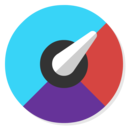



סורקים אלחוטיים מראים מה בדיוק צריך לשפר כדי להשיג זמני טעינה קצרים יותר וכיסוי טוב יותר